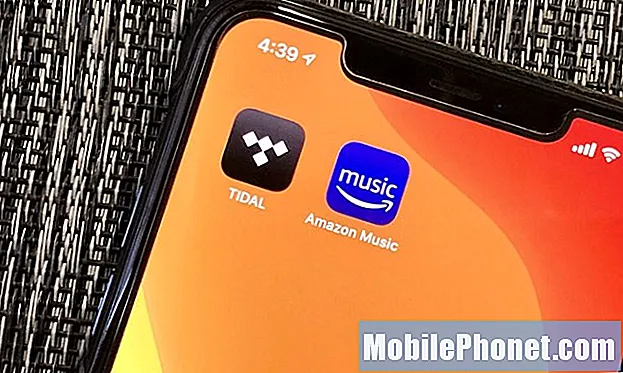Saturs
Ja esat Android viedtālruņa īpašnieks, iespējams, ka lejupielāde neizslēdz mērķa problēmu. Parasti tas var notikt ar Samsung Galaxy un Note ierīcēm pēc tālruņa pārstartēšanas, mēģinot piekļūt tālruņa atkopšanas režīmam, nospiežot nepareizās pogu kombinācijas. To var izraisīt arī programmatūras kļūme. Tādējādi ir mazāka iespēja, ka problēma ir saistīta ar jūsu SIM karti vai SD karti. Šajā mūsu problēmu novēršanas sērijas pēdējā daļā mēs pievērsīsimies lejupielādei, neizslēdziet mērķa problēmu.
Vai esat iestrēdzis sadaļā “Notiek lejupielāde ... Neizslēdziet Target”?
3 soļi, lai salabotu tālruni ar Reiboot, bez datu zaudēšanas, BEZMAKSAS
- Noklikšķiniet, lai lejupielādētu
- Izveidojiet savienojumu ar savu ierīci
- Novērsiet visas tālruņa problēmas
Labot tūlīt
Kā novērst lejupielādi, neizslēdziet mērķa problēmu operētājsistēmā Android
Iziet no lejupielādes režīma
Viens no ātrākajiem veidiem, kā novērst šo problēmu, ir iziešana no lejupielādes režīma. To var izdarīt, veicot tālāk norādītās darbības.
- Pārliecinieties, vai esat uz ekrāna ar sadaļu “Notiek lejupielāde ... Neizslēdziet mērķi”
- Nospiediet un turiet barošanas pogu + pogu Sākums + Skaļuma samazināšanas poga. Ir svarīgi tos vienlaikus nospiest.
- Turiet tos nospiestu, līdz ekrāns kļūst melns, pēc tam atlaidiet visas pogas.
- Ja jūsu ierīce netiek automātiski restartēta, pats nospiediet barošanas pogu.
Pēc iziešanas no lejupielādes režīma pārbaudiet, vai lejupielāde joprojām neizslēdz mērķa problēmu.
Veiciet atiestatīšanu
Jūsu tālrunī parasti tiek glabāti visbiežāk izmantotie dati, lai uzlabotu tā veiktspēju. Tomēr šie dati dažkārt var tikt bojāti un var izraisīt šo problēmu. Ja tieši tas rada problēmu, restartējiet tālruni, kuram vajadzētu atbrīvoties vai novērst visus korumpētos pagaidu datus. Šis solis arī atiestatīs tālruņa savienojumu ar tīklu, kas parasti novērš šāda veida problēmas.
- Nospiediet barošanas un skaļuma samazināšanas taustiņu līdz 45 sekundēm.
- Pagaidiet, kamēr ierīce tiek restartēta.
Pārbaudiet, vai lejupielāde joprojām neizslēdz mērķa problēmu.
Sāciet tālruni drošajā režīmā
Iespējams, ka lietotne, kuru lejupielādējāt no Google Play veikala, pēc tālruņa instalēšanas radīs problēmas. Lai pārbaudītu, vai lejupielādētā lietotne rada kļūdas izslēgšanas mērķa izslēgšanas kļūdu, tālrunis būs jāieslēdz drošajā režīmā, jo šajā režīmā ir atļauts darboties tikai iepriekš instalētām lietotnēm.
- Izslēdziet ierīci.
- Nospiediet un turiet ieslēgšanas / izslēgšanas taustiņu aiz modeļa nosaukuma ekrāna, kas parādās ekrānā.
- Kad ekrānā parādās SAMSUNG, atlaidiet barošanas taustiņu.
- Tūlīt pēc barošanas taustiņa atlaišanas nospiediet un turiet skaļuma samazināšanas taustiņu.
- Turpiniet turēt skaļuma samazināšanas taustiņu, līdz ierīce pabeidz restartēšanu.
- Kad ekrāna apakšējā kreisajā stūrī parādās drošais režīms, atlaidiet skaļuma samazināšanas taustiņu.
Ja problēma šajā režīmā nerodas, visticamāk, to izraisa instalētā lietotne. Uzziniet, kāda ir šī lietotne, un atinstalējiet to.
Noslaukiet tālruņa kešatmiņas nodalījumu no atkopšanas režīma
Pastāv iespēja, ka šo problēmu izraisa programmaparatūras kļūme. Lai novērstu iespēju, ka tieši šī problēma rada problēmu, jums būs jānoslauka tālruņa kešatmiņas nodalījums no atkopšanas režīma.
- Izslēdziet tālruni.
- Nospiediet un turiet skaļuma palielināšanas taustiņu un mājas taustiņu, pēc tam nospiediet un turiet ieslēgšanas / izslēgšanas taustiņu.
- Kad tiek parādīts ierīces logotipa ekrāns, atlaidiet tikai barošanas taustiņu
- Kad tiek parādīts Android logotips, atlaidiet visus taustiņus (pirms Android sistēmas atkopšanas izvēlnes opciju parādīšanas aptuveni 30–60 sekundes tiks rādīts ziņojums “Sistēmas atjauninājuma instalēšana”).
- Nospiediet skaļuma samazināšanas taustiņu vairākas reizes, lai iezīmētu “noslaucīt kešatmiņas nodalījumu”.
- Nospiediet barošanas taustiņu, lai atlasītu.
- Nospiediet skaļuma samazināšanas pogu, lai iezīmētu “jā”, un nospiediet barošanas taustiņu, lai atlasītu.
- Kad tīrīšanas kešatmiņas nodalījums ir pabeigts, tiek iezīmēts ‘Reboot system now’.
- Nospiediet barošanas taustiņu, lai restartētu Samsung Galaxy ierīci.
Pēc tālruņa kešatmiņas nodalījuma nodzēšanas no atkopšanas režīma pārbaudiet, vai lejupielāde neizslēdz mērķa problēmu.
Veiciet rūpnīcas atiestatīšanu
Gadījumā, ja iepriekš minētās darbības neizdodas novērst problēmu, labākais veids, kā to novērst, ir rūpnīcas atiestatīšana. Ņemiet vērā, ka tas izdzēsīs jūsu tālruņa datus.
- Izslēdziet tālruni.
- Nospiediet un turiet skaļuma palielināšanas taustiņu un mājas taustiņu, pēc tam nospiediet un turiet ieslēgšanas / izslēgšanas taustiņu.
- Kad tiek parādīts ierīces logotipa ekrāns, atlaidiet tikai barošanas taustiņu
- Kad tiek parādīts Android logotips, atlaidiet visus taustiņus (pirms Android sistēmas atkopšanas izvēlnes opciju parādīšanas aptuveni 30–60 sekundes tiks rādīts ziņojums “Sistēmas atjauninājuma instalēšana”).
- Nospiediet skaļuma samazināšanas taustiņu vairākas reizes, lai iezīmētu “wipe data / factory reset”.
- Nospiediet barošanas pogu, lai atlasītu.
- Nospiediet skaļuma samazināšanas taustiņu, līdz tiek iezīmēts “Jā - dzēst visus lietotāja datus”.
- Nospiediet barošanas pogu, lai atlasītu un sāktu galveno atiestatīšanu.
- Kad galvenā atiestatīšana ir pabeigta, tiek iezīmēts ‘Reboot system now’.
- Nospiediet barošanas taustiņu, lai restartētu ierīci.
- Ja tālrunī nav instalētas lietotnes, mēģiniet pārbaudīt, vai problēma joprojām pastāv.